Windowsキーって、使っていますか?
そうです。
キーボードの左下にファンクションキー[fn]やオルトキー[Alt]の付近でひっそりと存在している窓(ウィンドウ)のデザインが表示されているキーです。
「ショートカットを使わなくても取り立てて支障はないし…」と思っているあなた!
Windowsキーを使ったキーボードショートカットはかなり便利ですよ!
Yuka-Kが毎日のように使っているショートカットをご紹介しますね。
あなたのパソコン作業効率がアップしますように♪
普段使いにおすすめのWinodowsキーを使ったキーボードショートカット
おすすめWindowsキー ショートカット6選
Windowsキーのショートカットは、今回紹介するほかにもたくさんあるのですが、普段使うのはこの6つで十分だと思います。
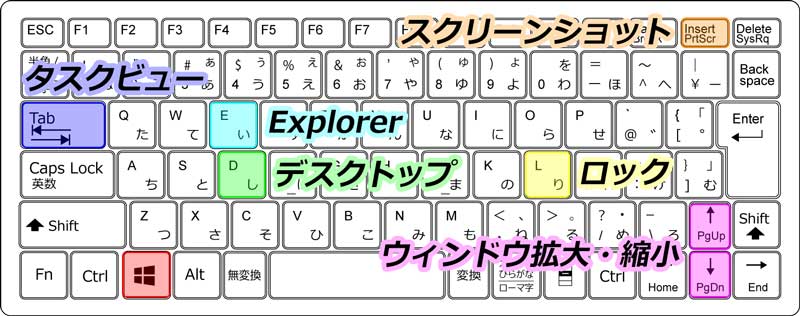
Windows キー + [D]
Windows キー + [D] は、開いているすべてのウィンドウを最小化してデスクトップを表示させるためのキーボードショートカットです。
Dは「デスクトップ」の「D」です。
作業中にデスクトップにあるファイルや他のフォルダにあるファイルを開きたいときに使います。
Windows キー + [E]
Windows キー + [E] は、開いているすべてのウィンドウに関わらすエクスプローラーを表示させるためのキーボードショートカットです。
Eは「エクスプローラー」の「E」です。
作業中にフォルダーを探して必要なファイルを開きたいときに使います。
Windows キー + [prt sc]
作業中やオンライン会議などで、モニターに表示されたものをそのままキャプチャできるのが[Win] + [prt sc] です。
キャプチャした画像は、[PC] > [ピクチャ] > [スクリーンショット]に保存されます。
ファイルサイズの小さい.pngファイル形式で保存されるので、ウェブページに貼り付ける時も重さを気にしなくても大丈夫です。
Windows キー + [↑] / Windows キー + [↓]
Windows キー + [↑]は、開いているウィンドウを最大化して表示します。
一方、Windows キー + [↓]はウィンドウのサイズを小さく表示します。
Windows キー + [↑]を2度押すと、そのウィンドウは最小化されます。
Windows キー + [tab]
起動中のアプリケーションを一覧表示するタスクビューで見ることができますので、アプリケーションの切り替えに便利です。
[Alt] + [tab] でも似たようなタスクビューを表示させることができますが、[Alt] + [tab] はキーから指を話すとタスクビューが消えてしまうのに対し、[Windows] キー + [tab] は指を話しても表示が消えることはありません。
Windows キー + [L]
一時離籍するときなどは、Windows キー + [L]でロックしておくとよいかもしれませんね。
今回紹介した6つのショートカットの他にもWindowsキーのショートカットはいくつもありますが、普段の作業をサクサク進めるためにはこれら6つのショートカットで十分かなと思います。
ご参考になれば幸いです♪

